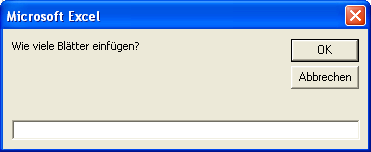
Tabellenblätter mit Datumsnummerierung einfügen
Sie benötigen Tabellenblätter, die als Namen mit einem Datum versehen sind? Das ist beispielsweise hilfreich, wenn Sie Daten tagesgenau erfassen und für jede Erfassung ein eigenes Tabellenblatt verwenden.
Wenn Sie sich die Mühe ersparen möchten, die Tabellenblätter selbst anzulegen und mit den gewünschten Datumswerten zu versehen, kann Ihnen ein Makro weiterhelfen. Das folgende Makro legt ausgehend vom aktuellen Datum eine Anzahl von Tabellenblättern fest, die auf das aktuelle Datum folgen:
Sub FuegeTabellenEin()
Dim Anzahl As Integer
Dim i As Integer
Anzahl = InputBox("Wie viele Blätter einfügen?")
For i = 1 To Anzahl
Worksheets.Add after:=Worksheets(Worksheets.Count)
Worksheets(Worksheets.Count).Name = Date + i
Next i
End Sub
Nach dem Start des Makros zeigt Ihnen Excel ein Eingabefenster an. In dieses Fenster können Sie die Anzahl der Tabellenblätter eingeben, die Sie anlegen möchten. Die folgende Abbildung zeigt, wie dieses Fenster aussieht:

Geben Sie hier die Anzahl der gewünschten Tabellenblätter ein. Beginnend vom aktuellen Datum legt Excel dann die gewünschte Anzahl an Tabellenblättern an und versieht sie mit dem aktuellen Datum, dem Datum des folgenden Tages und so fort. Die folgende Abbildung zeigt, wie das Ergebnis aussehen kann:
![]()
Tipp: Falls Sie wissen möchten, wie Sie Makros in Excel eingeben und starten, finden Sie hier eine Kurzbeschreibung: http://www.exceldaily.de/excel-makros-vba/artikel/d/so-geben-sie-makros-in-excel-ein.html








